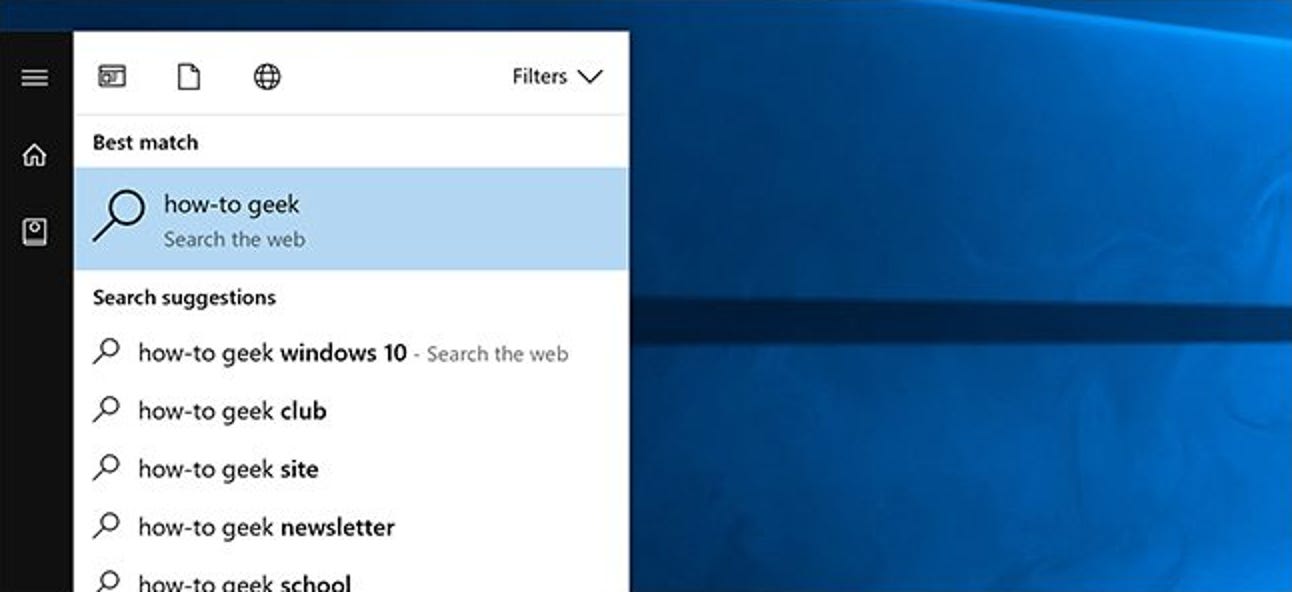La mise à jour de mai 2019 de Windows 10 apporte une nouvelle fonctionnalité de «protection antialtération» à la sécurité Windows, également connue sous le nom d’antivirus Windows Defender. La protection contre les falsifications est désactivée par défaut et la sécurité Windows indique que «votre appareil peut être vulnérable» à moins que vous ne l’activiez.
Qu’est-ce que la protection contre les falsifications sur Windows 10?
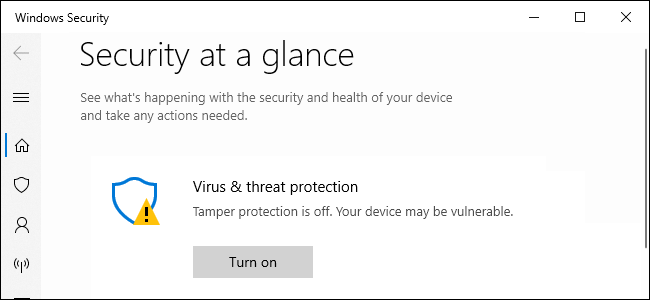
Selon Microsoft, Protection contre les falsifications «permet d’empêcher les applications malveillantes de modifier les paramètres importants de l’antivirus Windows Defender, notamment la protection en temps réel et la protection fournie par le cloud.» En d’autres termes, il est plus difficile pour les logiciels malveillants exécutés sur votre PC de désactiver la protection antivirus en temps réel et d’autres fonctionnalités.
Vous pouvez toujours configurer les paramètres vous-même via l’application de sécurité Windows. En fait, une fois que vous avez activé la protection contre les falsifications, vous ne devriez rien remarquer de différent. C’est pourquoi nous vous recommandons de l’activer.
Notez que la protection contre les falsifications s’applique uniquement aux paramètres de sécurité Windows. Si vous utilisez un antivirus tiers, il ne protégera pas les paramètres de cet antivirus. Certains programmes antivirus tiers ont des fonctionnalités de «protection contre les falsifications» intégrées similaires pour protéger leurs propres paramètres.
Les paramètres protégés incluent la protection en temps réel, la protection fournie par le cloud, IOfficeAntivirus (IOAV), la surveillance du comportement et la suppression des mises à jour des renseignements de sécurité. Les applications ne peuvent pas ajuster ces paramètres à l’aide de la gestion des appareils mobiles et d’autres solutions d’entreprise, des options de ligne de commande, de la stratégie de groupe, du registre Windows et diverses autres méthodes avec la protection activée.
Comment activer la protection contre les falsifications
Ce paramètre est inclus dans l’application de sécurité Windows. Pour l’ouvrir, recherchez dans votre menu Démarrer la sécurité Windows et cliquez sur le raccourci «Sécurité Windows», double-cliquez sur l’icône du bouclier de sécurité Windows dans votre zone de notification (barre d’état système), ou dirigez-vous vers Paramètres> Mise à jour et sécurité> Sécurité Windows> Ouvrir Sécurité Windows.
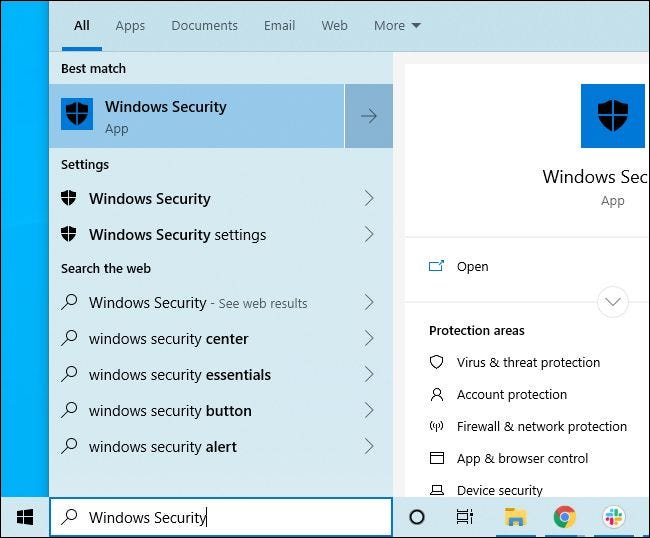
Vous pouvez voir une invite pour activer la protection contre les falsifications. Vous pouvez simplement cliquer sur «Activer» pour l’activer.
Sinon, cliquez sur l’icône «Protection contre les virus et les menaces» en forme de bouclier.
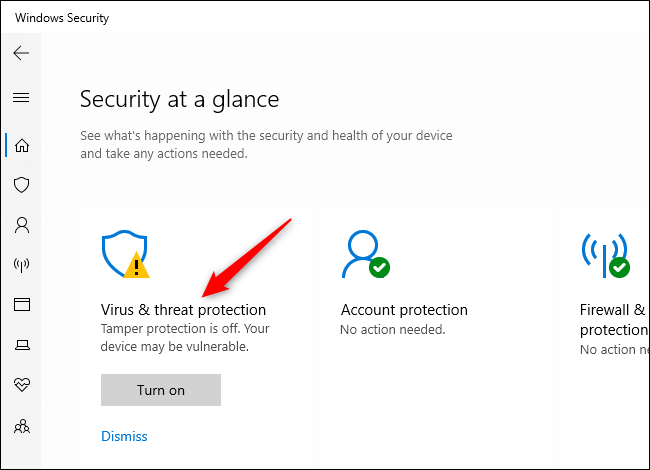
Cliquez sur le lien «Gérer les paramètres» sous Paramètres de protection contre les virus et les menaces.

Localisez le paramètre de protection contre les interventions et cliquez sur le commutateur pour le régler de «Off» à «On».
Si vous souhaitez désactiver la protection contre les falsifications à l’avenir – nous ne savons pas pourquoi, mais cela pose peut-être un problème – vous pouvez la désactiver à partir d’ici.

Ce paramètre peut également être activé via le registre. Il est situé sous la clé suivante:
HKEY_LOCAL_MACHINESOFTWAREMicrosoftWindows DefenderFeatures
TamperProtection voici une valeur DWORD. Réglez-le sur «0» pour désactiver la protection contre les interventions ou sur «5» pour activer la protection contre les interventions
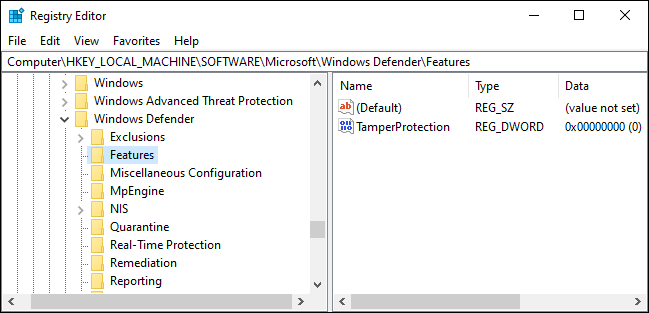
Nous vous recommandons d’activer cette option sur tous vos PC Windows 10. Une entreprise gérant une flotte de PC avec des outils logiciels d’entreprise voudra qu’elle soit désactivée, donc ces outils de gestion fonctionnent, mais c’est la seule bonne raison que nous voyons pour la désactiver.